GoPro ha sido un dispositivo útil para especialistas, aventureros, personas influyentes, artistas y fotógrafos; cada uno de ellos tiene una forma diferente de utilizar una GoPro. Al grabar vídeos GoPro, al ser una cámara de acción, pueden salir mal muchas cosas.
Esta es la razón por la que se introdujo una función llamada SOS en las cámaras GoPro. El daño o la corrupción durante la grabación pueden ser un contratiempo y pueden arruinar tu momento perfecto.
Entonces, si usted es uno de esos usuarios frustrados que ha encontrado que su video GoPro está dañado o es inaccesible, este artículo es para usted.
- ¿Por todos mis vídeos deGoPro están dañados?
- Síntomas Vídeos GoPro Corruptos?
- Cómo Reparar Vídeos GoPro Corruptos?
- Solution 1: Repare el video GoPro Dañado con la función SOS Incorporada
- Serie Héroes GoPro (GoPro Hero11, GoPro Hero10, GoPro09):
- GoPro Sesiones Héroe:
- Solution 2: Repare el Video Corrupto GoPro Usando Herramienta Reparación Video
- Consejos rápidos para evitar corrupción en los vídeos de GoPro:
- Conclusión
- Preguntas más frecuentes
¿Por todos mis vídeos deGoPro están dañados?
Los videos de GoPro se corrompen durante la grabación o después de grabarlos. Estas son las posibles causas de por qué su video GoPro podría estar dañado. Si encuentra que sus archivos GoPro no se abren, estas podrían ser las siguientes razones.
- Es posible que los vídeos grabados estén incompletos, lo que significa que es posible que la cámara GoPro haya dejado de grabar el vídeo a mitad de camino. Esto suele ocurrir cuando no tienes suficiente espacio en la tarjeta SD o si la cámara se apaga abruptamente mientras grabas.
- Si ha intentado editar el GoPro MP4 videos Si utiliza una herramienta de edición poco confiable, el archivo podría dañarse. Esto puede resultar en videos that have no sound, pista de vídeo entrecortada o borrosa, problemas de sincronización de audio y vídeo, etc.
- Debido a la incompatibilidad de la tarjeta SD, es posible que encuentres un Error de tarjeta SD en la cámara GoPro. En este caso, tus vídeos GoPro no se reproducirán correctamente..
- Incluso si su cámara GoPro funciona bien, a veces es posible que los videos GoPro MP4 no se reproduzcan en la cámara GoPro, computadora, teléfono inteligente o cualquier otro dispositivo..
- Las intrusiones de malware y virus en sus dispositivos GoPro pueden provocar vídeos GoPro dañados o corruptos.
- La interrupción abrupta durante la transferencia de videos GoPro de un dispositivo a otro puede dañar el archivo de video.
- En algunos escenarios, es posible que no puedas reproducir archivos de vídeo MP4 en tu sistema o dispositivo debido a problemas con los códecs. Por lo tanto, recomendamos descargar los códecs apropiados más recientes, como MPEG-4, K-lite, ALAC, G.711, etc. Esto garantiza que su archivo de video se reproduzca sin problemas si el problema está relacionado con el códec.
Síntomas Vídeos GoPro Corruptos?
Es importante conocer los síntomas de los vídeos GoPro corruptos y cómo se verá un vídeo corrupto. A veces existe la posibilidad de que descuidemos los síntomas de un vídeo corrupto, lo que provocará una corrupción grave.
Estos son los principales síntomas de la corrupción del video GoPro:
- Los vídeos no se reproducen correctamente, se entrecortan o se reproducen sin sonido, etc.
- El video no mostrará las imágenes correctamente o verás imágenes pixeladas en el video.
- No podrás ver el vídeo completo o solo reproducirá algunas partes del metraje.
- Aparecerá una pantalla verde o una pantalla negra en el video.
- Si el vídeo está muy dañado, el tamaño del archivo se reducirá en comparación con el tamaño real.
- El vídeo MP4 grabado con GoPro no es legible, aunque la versión LRV sí lo es.
- Los vídeos mostrarán líneas horizontales.
Cómo Reparar Vídeos GoPro Corruptos?
En la siguiente sección, aprenderá las dos metodologías manuales para reparar sin esfuerzo su video GoPro corrupto de cualquier versión de su modelo GoPro. Siga la sección a continuación para reparar el video sin esfuerzo.
Solution 1: Repare el video GoPro Dañado con la función SOS Incorporada
La cámara GoPro muestra SOS en su pantalla LCD, lo que indica que la cámara ha encontrado un problema en uno de los archivos. SOS es una función incorporada para reparar videos GoPro corruptos. Indexa el archivo MP4 con un encabezado adecuado y, por lo tanto, le ayuda a acceder al vídeo sin problemas de sincronización de audio y vídeo.
Serie Héroes GoPro (GoPro Hero11, GoPro Hero10, GoPro09):
1. Apague la cámara GoPro.

2. Retire la tarjeta SD y la batería de su cámara GoPro.

3. Vuelva a insertar la batería y encienda la cámara..

4. Insert the SD card that has corrupt MP4 video and wait for the repair icon to appear, and press any button to start the repair corrupt GoPro MP4 video.

GoPro Sesiones Héroe:
- Apague su cámara y retire la tarjeta de memoria.
- Ahora, reinserte la tarjeta de memoria y encienda la cámara.
- Si el video está dañado, SOS escaneará y reparará automáticamente el video..
- También puedes intentar importar vídeos GoPro a Mac o computadoras con Windows. A veces, ver archivos multimedia directamente desde la cámara mostrará un error o corrupción.
Nota: Es posible que este método no te ayude Repare videos de GoPro que están congelados, entrecortados o con otros problemas de video. Tendrías que utilizar una herramienta de reparación de vídeo GoPro para este trabajo.
Solution 2: Repare el Video Corrupto GoPro Usando Herramienta Reparación Video
Cuando su video GoPro está dañado, puede haber problemas como videos sin sonido, salida de video entrecortada, etc. Cada problema necesita un enfoque diferente para resolverlo. Afortunadamente, con el software Remo Video Repair, puedes reparar el video independientemente de si está dañado. Esta herramienta utiliza un archivo de vídeo saludable como referencia para lograr repair corrupted video. Puede utilizar este software para reparar videos de todos los modelos de GoPro, incluidos los últimos GoPro Hero 11 y GoPro Session. Descargue la herramienta ahora y aproveche su prueba gratuita para experimentar su notable efectividad, incluso para videos codificados con la avanzada H.265 codec.
Descargue e instale el Remo Herramienta reparación de vídeo y siga los pasos que se mencionan a continuación.
1: Inicie la aplicación, haga clic en Select File, y elegir a los corruptos GoPro MP4 Video.
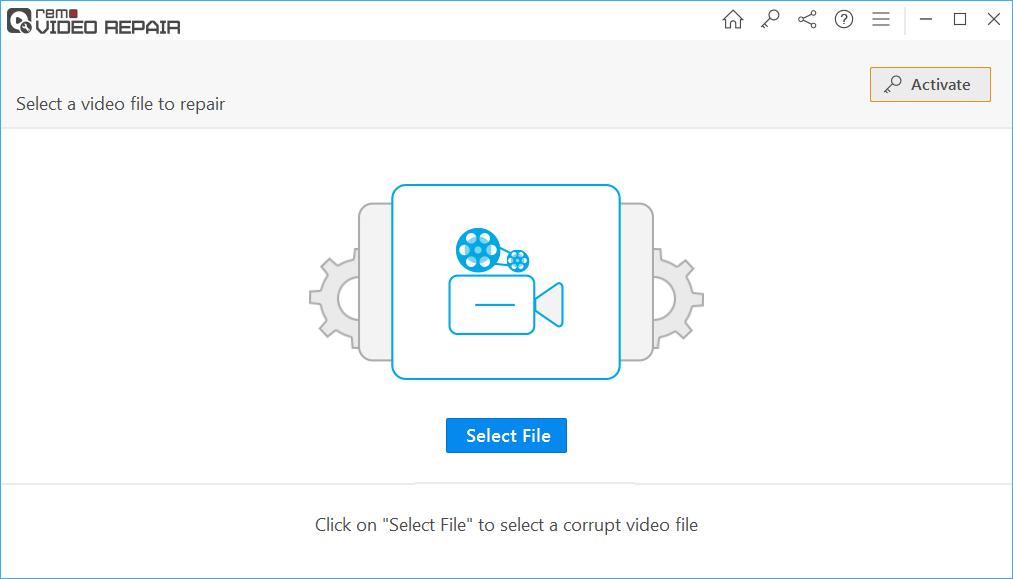
2: Haga clic en Repair para comenzar a reparar el video corrupto de GoPro. Si el video MP4 está gravemente dañado, la herramienta le pedirá que proporcione un video de referencia para realizar un proceso avanzado de reparación de video GoPro..
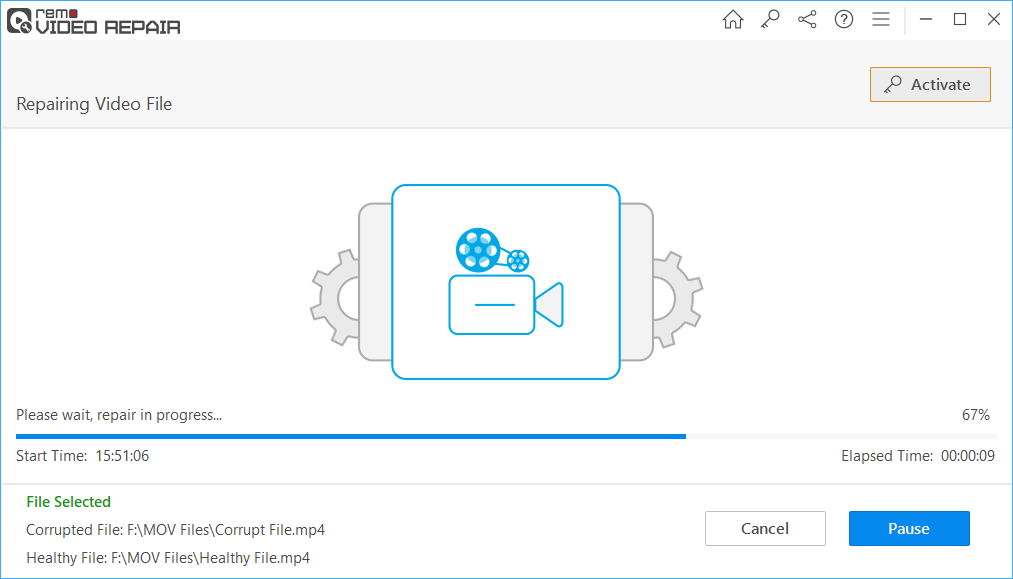
3: Después de completar el proceso de reparación, haga clic en el Preview Opción para validar el vídeo. Una vez satisfecho, haga clic en el Save botón para restaurarlo a la ubicación deseada.
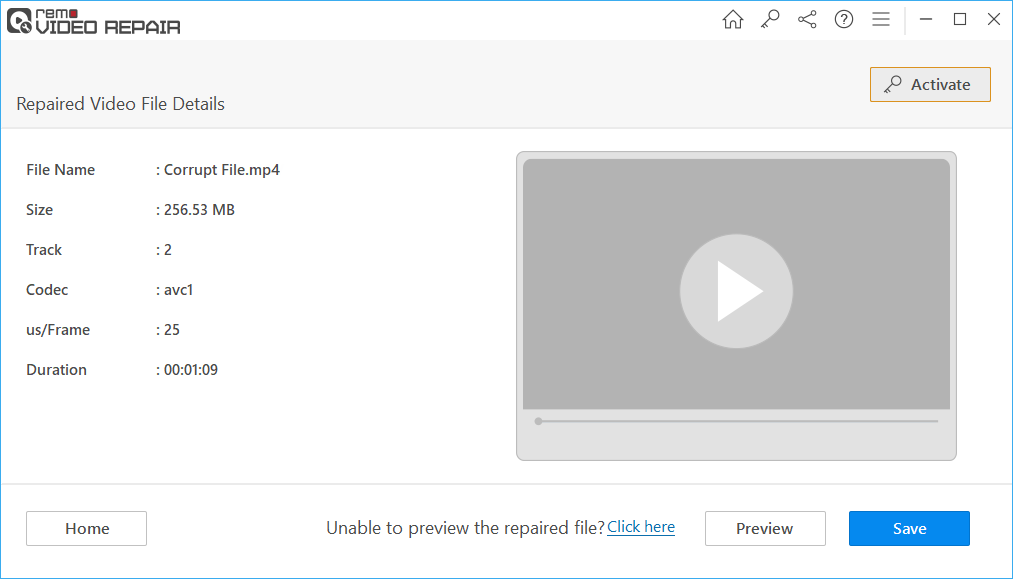
Consejos rápidos para evitar corrupción en los vídeos de GoPro:
Ahora que puedes reparar videos GoPro corruptos, comprendamos cómo evitar la corrupción de videos GoPro en el futuro.
- Utilice una tarjeta de memoria de buena calidad para grabar vídeos.
- Nunca grabe videos cuando la cámara tenga poca batería.
- Instale antivirus en su sistema.
- Inserte o expulse correctamente la tarjeta SD.
- Evite interrupciones mientras transfiere videos GoPro.
Conclusión
La información proporcionada en este artículo es la forma más segura de reparar videos de GoPro. También podrías intentar arreglar video entrecortado o entrecortado con un reproductor VLC, que puede reparar la corrupción en ciertos casos pero implica un pequeño porcentaje de riesgo ya que VLC opera directamente en el archivo original.
Para evitar un desastre similar en el futuro, asegúrese de haber cargado el dispositivo lo suficiente y de haber liberado suficiente espacio para un nuevo video. Si tiene alguna pregunta sobre las soluciones, responda en la sección de comentarios a continuación.
Preguntas más frecuentes
La cámara GoPro graba los archivos multimedia en formato H.264 y MP4. HERO 8, HERO 7, Y 6, que utilizan codificación de vídeo de alta eficiencia (HEVC)/ H.265 para una mejor salida de video son expectations.
Las siguientes son vías para que los usuarios accedan a los videos grabados de GoPro..
1. para Mac: /Users//Pictures/GoPro
2. para Windows: C:\Users\\Pictures\GoPro
1. Realice copias de seguridad periódicas de los vídeos GoPro desde el dispositivo.
2. Elimina con frecuencia virus y spyware tanto en la PC como en la cámara.
3. Reparar tarjeta memoria fallida.
4. Evite interrupciones abruptas mientras transfiere datos entre la PC y la cámara.
Cuando ve los íconos de una bicicleta y un signo más, una venda y una notificación "REPARANDO ARCHIVO" en su cámara GoPro, indica que el archivo de video está dañado antes de grabar o acceder a la tarjeta SD. Para resolver este problema, puede presionar cualquier botón de la cámara mientras el ícono está visible.
No, no necesitas presionar ningún botón si tienes una cámara HERO Session o HERO4 Session. Estos modelos de cámaras están diseñados para iniciar automáticamente el proceso de reparación de video GoPro cuando se detecta un archivo potencialmente dañado..